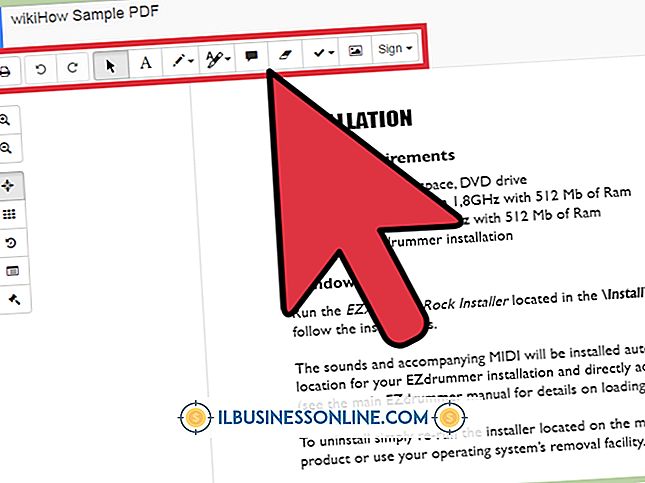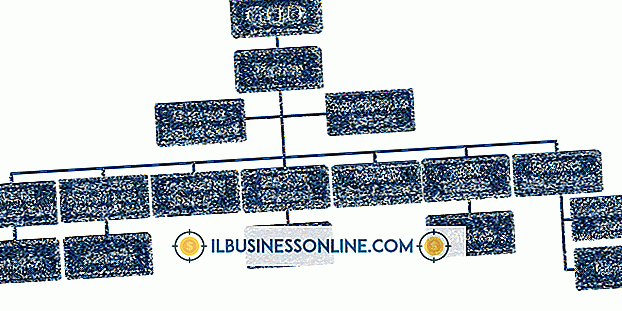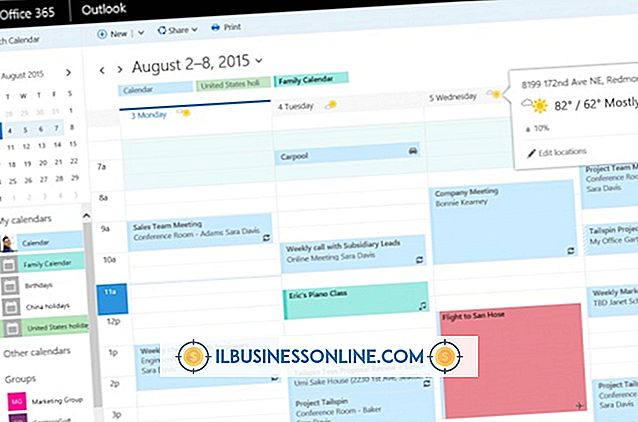Cómo cambiar el ID y la contraseña de Apple en un iPod

A diferencia de otros dispositivos iPod, el iPod Touch le permite comprar aplicaciones a través de la App Store, muchas de las cuales pueden ayudarlo a administrar las finanzas de su negocio, organizar su agenda comercial o realizar otras tareas útiles. Para comprar una aplicación, debe tener una ID de Apple; su ID de Apple almacena todas las compras que realice en la App Store, lo que le permite volver a descargarlas de forma gratuita en una fecha posterior. También almacena información como sus cuentas de tarjeta de crédito o cualquier crédito de App Store. Debe tener acceso a una computadora para cambiar su nombre de usuario y contraseña de ID de Apple.
Cambiar ID de Apple
1.
Vaya al sitio web de My Apple ID (ver Recursos).
2.
Haga clic en "Administrar su ID de Apple".
3.
Ingrese su nombre de usuario y contraseña actuales de Apple ID y haga clic en "Iniciar sesión".
4.
Haga clic en "Editar" junto a su dirección de correo electrónico en el campo "ID de Apple y dirección de correo electrónico principal".
5.
Ingrese su nueva ID de Apple en el campo provisto. Su nueva ID de Apple debe ser una dirección de correo electrónico válida, no debe estar en uso y no debe ser de un dominio de Apple.
6.
Haga clic en "Guardar cambios" para guardar su nueva ID de Apple.
Cambio de contraseña de ID de Apple
1.
Vaya al sitio web de My Apple ID (ver Recursos).
2.
Haga clic en "Restablecer su contraseña".
3.
Ingrese su ID de Apple y haga clic en "Siguiente".
4.
Seleccione ya sea para autenticar su propiedad de la ID de Apple a través del correo electrónico o respondiendo a una pregunta de seguridad y haga clic en "Siguiente". Dependiendo del método que elija, puede hacer clic en un enlace que Apple enviará a su dirección de correo electrónico registrada o responder a su pregunta de seguridad.
5.
Ingrese su nueva contraseña en el campo "Nueva contraseña". La contraseña debe tener al menos seis caracteres y no puede ser la misma que su ID de Apple. Vuelva a ingresar la contraseña en el campo "Confirmar contraseña".
6.
Haga clic en "Restablecer contraseña" para restablecer su contraseña de ID de Apple.
Propina
- Estos pasos también se aplican al iPhone y al iPad.